Algunos usuarios de computadoras confían en sus editores de texto. Los usan para crear scripts, editar archivos HTML y CSS complejos u observar el código de otras personas. Algunas personas solo quieren un lugar sencillo para tomar notas. Si sus demandas para tomar notas son un poco más ligeras, es posible que le interese Leafpad, un editor de texto GTK+ básico que debería verse como en casa en cualquier escritorio GNOME.
Instalación
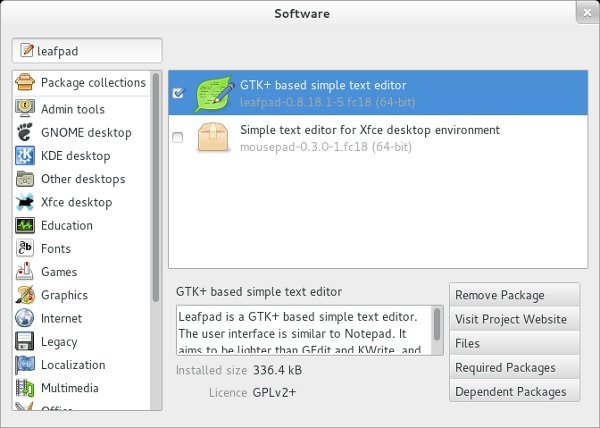
Instalar Leafpad en su caja de Linux es una tarea bastante simple, ya que está disponible en los repositorios predeterminados de la mayoría de las distribuciones. Los usuarios de Fedora pueden encontrar la aplicación buscando dentro de la aplicación «Software». Si es un usuario de Ubuntu, puede encontrar la aplicación escondida dentro del Centro de software de Ubuntu. Si usa otra distribución, es probable que obtener Leafpad en sus manos sea muy fácil.
Para aquellos que prefieren la línea de comando:
sudo apt-get install leafpad
Ventajas
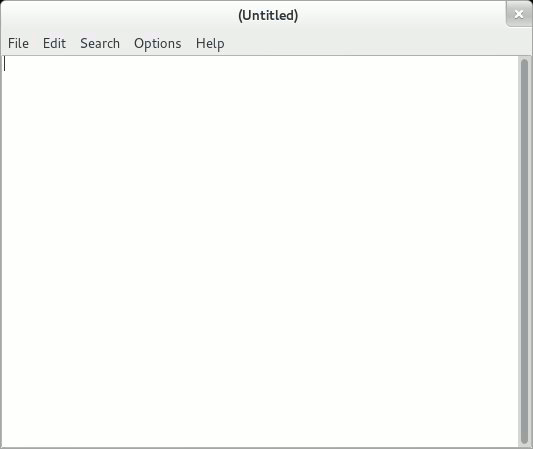
Así es como se ve Leafpad cuando se abre por primera vez. Notarás de inmediato que este programa está vacío. Es simple, tan simple que ni siquiera tiene una barra de herramientas. Algunos de nosotros preferimos esta simplicidad. Tengo tendencia a eliminar las barras de herramientas de mis procesadores de texto y editores de texto, porque me gusta tener la menor cantidad de distracciones posible cuando escribo. Leafpad se envía de esta manera por defecto. Como ventaja adicional, los menús de Leafpad son tan sencillos que, en primer lugar, se reduce la necesidad de una barra de herramientas.
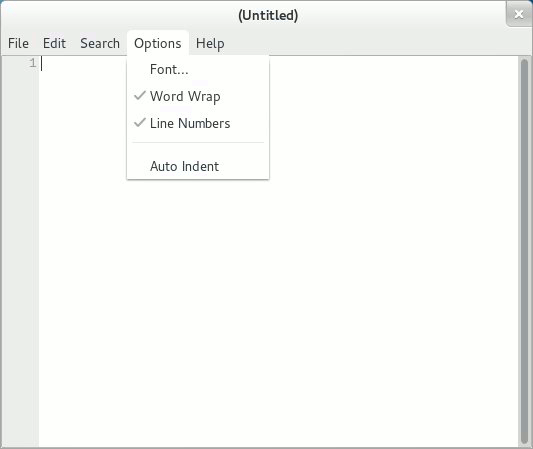
Leafpad presenta solo las opciones más básicas. En el menú de opciones, Leafpad le permite seleccionar una fuente específica para usar dentro de la aplicación. Esta es la única opción de formato presente en Leafpad, y cualquier cambio seleccionado aquí se aplica a todo el texto dentro de la ventana. Además de las opciones presentadas anteriormente, Leafpad también ofrece una función de búsqueda básica para que los usuarios puedan encontrar y reemplazar texto o saltar a números de línea específicos.
Aún así, el mayor atractivo de Leafpad para muchos usuarios puede ser la cantidad de recursos del sistema que requiere. Leafpad es una excelente opción para aquellos de ustedes que tienen una instalación mínima o una distribución liviana, especialmente si están ejecutando Linux sobre hardware antiguo.
Desventajas
La debilidad de Leafpad es la misma que su atractivo. Gedit es una herramienta más versátil que presenta una interfaz predeterminada básica con características más avanzadas ocultas debajo. Con Leafpad, lo que ve es realmente lo que obtiene, sin (o con poca) capacidad para ampliar sus funcionalidades. Incluso los usuarios ocasionales pueden perder la opción de tener múltiples archivos de texto abiertos en pestañas separadas. Leafpad le permite abrir varios archivos de texto a la vez, pero cada archivo tiene su propia ventana.
Haz que Leafpad sea tu predeterminado
Es fácil hacer de Leafpad su nuevo editor de texto predeterminado. Haga clic derecho en cualquier archivo de texto y seleccione «Propiedades». Haga clic en la pestaña «Abrir con», seleccione Leafpad, luego haga clic en el Establecer por defecto botón. ¡Ya terminaste!
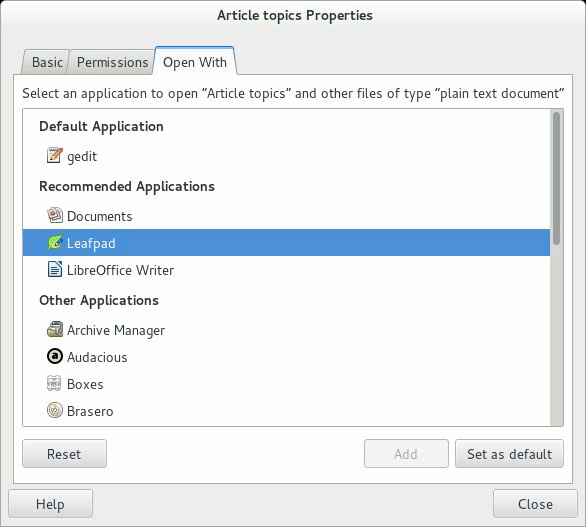
Conclusión
Si te gusta lo que acabas de ver, prueba Leafpad. Este editor de texto es básico y liviano en recursos del sistema, lo que lo convierte en una excelente opción para máquinas más antiguas y personas que no exigen mucho de sus editores de texto. Si todavía está esperando conocer más funcionalidades, tendrá que buscar en otra parte. Leafpad, para bien o para mal, no tiene nada más que ofrecer.
![Leafpad, una alternativa simple y ligera a Gedit [Linux]](https://expertogeek.com/wp-content/uploads/2022/07/1657101673_Leafpad-una-alternativa-simple-y-ligera-a-Gedit-Linux.jpg)